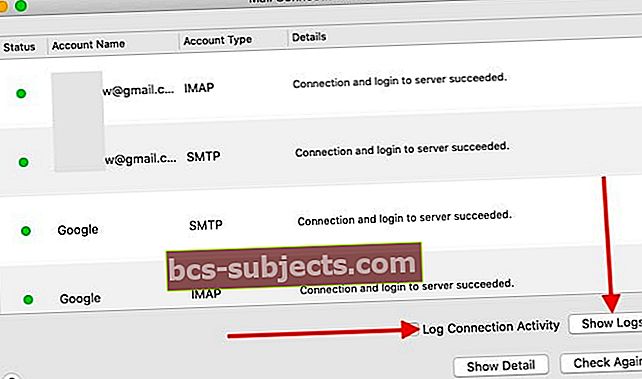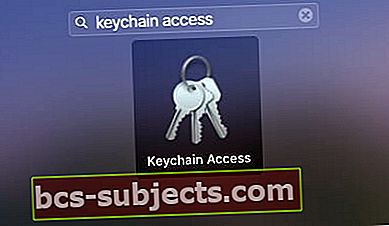يقدم البريد على macOS Catalina بعض الميزات الجديدة التي من المفترض أن تعزز إنتاجيتك. الميزات الأساسية هي القدرة على حظر المرسلين وكتم الرسائل لإيقاف الإشعارات من سلاسل البريد الإلكتروني وتخطيط العمود الكلاسيكي المحدث.
يبدو أيضًا أن وظائف البحث في البريد تعمل بشكل أفضل. إذا قمت بالترقية مؤخرًا إلى macOS Catalina وكان بريدك يتعطل أو يعرض مشاكل أخرى ، فهذا الدليل مناسب لك.
- أعد إدخال معرف Apple وكلمة مرور iCloud في تفضيلات النظام> انقر فوق رمز معرف Apple واكتب كلمة المرور الخاصة بك
- حاول إعادة بناء علب البريد الخاصة بك
يتعطل البريد أو يتعطل على macOS Catalina
هذه مشكلة شائعة في Apple Mail يواجهها بعض المستخدمين بعد تحديث macOS.
تحاول تشغيل تطبيق Mail على جهاز MacBook الخاص بك باستخدام macOS Catalina ، ولكنه يتعطل في كل مرة. لا يبدو أن إنهاء عمليات البريد وإعادة تشغيل MacBook يساعد في حل المشكلة أيضًا.
أولاً ، تأكد من تشغيل نسخة احتياطية لآلة الوقت لجهاز MacBook الخاص بك (أو أي طريقة نسخ احتياطي تستخدمها) قبل استكشاف المشكلة وإصلاحها.
إذا واجهتك مشكلة في تعطل البريد على macOS Catalina ، فجرّب كل خطوة من الخطوات أدناه.
- فتح مراقب النشاط من الأدوات المساعدة أو باستخدام Launchpad.
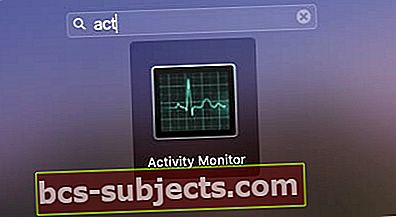
- ابحث عن أي شيء باستخدام بريد، قم بتمييزها وانقر فوق "X" في الزاوية العلوية اليسرى من الشاشة لفرض إنهاء التطبيق
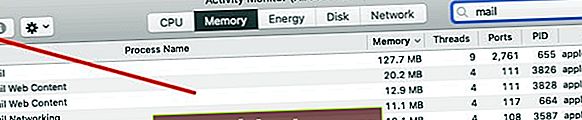
- افتح ملف تطبيق Finder جلسة
- سوف تحتاج إلى الوصول إلى مكتبة المستخدم الخاصة بك
- اذهب إلى المجلد "الحاويات> com.apple.mail> البيانات> المكتبة> حالة التطبيق المحفوظ‘
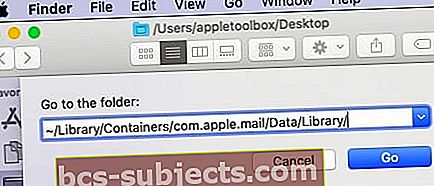 انقر فوق Go> Go To Folder واكتب كما هو موضح أعلاه.
انقر فوق Go> Go To Folder واكتب كما هو موضح أعلاه. - يتحرك com.apple.mail.savedState إلى المهملات
 انقل هذا المجلد إلى سلة المهملات
انقل هذا المجلد إلى سلة المهملات - بعد ذلك ، في تطبيق Finder ، اضغط لأسفل على ملف مفتاح الخيار وانقر فوق اذهب في الجزء العلوي من القائمة
- اكتب في ~ / مكتبة / حاويات
- يجر com.apple.mail و com.apple.MailServiceAgent إلى سطح المكتب الخاص بك
- وبالمثل ، قم بإزالة ملفات المغلفات من ~ / Library / Mail / V7 / MailData واسحبها إلى سلة المهملات
- 1. فهرس المغلفات
- 2. مؤشر مغلف- shm
- 3. مغلف فهرس وول
- إفراغ ملف نفاية و إعادة تشغيل جهاز Mac الخاص بك
- فتح مراقب النشاط من الأدوات المساعدة أو باستخدام Launchpad.
إذا كان بريدك يعمل بدون عوائق ، فيمكنك نقل الملفات من سطح المكتب إلى سلة المهملات (ملف من الخطوة 8 أعلاه).
قد لا يزال بعض المستخدمين يواجهون مشكلة تعطل تطبيق البريد حتى بعد مسح ملفات الحالة المحفوظة كما هو موضح في الخطوات السابقة.
إذا كنت تواجه المشكلة ، فإليك بعض الأشياء الإضافية التي يمكنك تجربتها:
- قم بتشغيل First-Aid على القسم الرئيسي الخاص بك
- باستخدام Finder ، قم بإزالة مجلد البريد بأكمله إلى المهملات من ~ / Library
- عند إعادة تشغيل MacBook وتشغيل البريد ، سيقوم تلقائيًا ببناء صناديق البريد والمجلدات الخاصة بك وملؤها بالبريد القديم.
لن يفتح البريد نظرًا لعدم وجود مساحة كافية في المجلد الرئيسي
يجد بعض المستخدمين أنه بعد الترقية إلى macOS Catalina ، لن يتمكنوا من فتح البريد. عند محاولة الفتح ، تظهر رسالة "لا يمكن للبريد حفظ المعلومات حول صناديق البريد الخاصة بك لأنه لا توجد مساحة كافية فيمجلد منزلك ".
إذا واجهت هذه المشكلة مع macOS Catalina و Mail ، فإن أفضل ما يمكنك فعله هو حذف مجلد Mail Plist وإعادة المحاولة.
- افتح تطبيق الباحث على جهاز Mac الخاص بك
- انقر فوق اذهب تليها اذهب إلى من القائمة العلوية
- اكتب في
~ / Library / Containers / com.apple.mail / Data / Library / Preferences - البحث عن com.apple.mail.plist هنا واسحبه إلى سطح المكتب
- أعد تشغيل Mac ثم حاول فتح برنامج البريد مرة أخرى على macOS Catalina
لا يظهر محتوى البريد الإلكتروني بشكل صحيح بعد ترقية macOS
اكتشف العديد من المستخدمين أنه يمكنهم فقط البحث في رؤوس البريد الإلكتروني ولكن لا يمكنهم الوصول إلى المحتوى التفصيلي.
إذا كنت تواجه تحديًا في تنسيق البريد للمحتوى الخاص بك بشكل صحيح أو عدم عرضه ، فيجب عليك التحقق مما يلي:
- أعد بناء صناديق البريد الخاصة بك ومعرفة ما إذا كان قد تم حل المشكلة أم لا.
- قم بإلغاء تثبيت أي برنامج مكافحة فيروسات أو برنامج آخر مشابه من MacBook الخاص بك وأعد تشغيل بريدك
يتعذر إرسال بريد جديد أو تلقيه بعد ترقية macOS Catalina
يواجه بعض المستخدمين هذه المشكلة بعد ترقية macOS Catalina. يفتح تطبيق Mail دون أي مشاكل ويمكنك الاطلاع على رسائل البريد الإلكتروني القديمة في المجلدات ولكن لسبب ما ، لا يمكنك الحصول على أي رسائل بريد إلكتروني جديدة أو إرسال رسائل بريد إلكتروني.
إذا كنت تواجه هذه المشكلة بعد macOS Catalina ، فراجع بعض هذه النصائح.
- أولاً وقبل كل شيء ، تريد استبعاد أي مشكلات في الاتصال
- انقر على "نافذة" في الجزء العلوي من القائمة الرئيسية للبريد واختر "طبيب الاتصال’
- إذا رأيت أي مشكلات في الاتصالات ، فيمكنك النقر فوق "نشاط اتصال السجل" وإعادة تشغيل العملية.
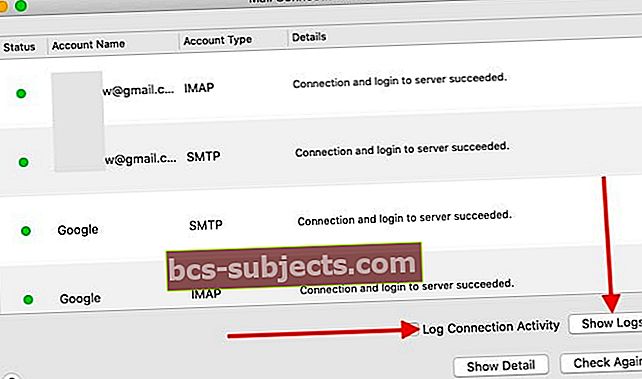
- إذا كانت جميع الاتصالات خضراء ، فانتقل إلى الخطوة 8.
- بعد ذلك ، انقر فوق "افتح السجلاتوتحقق مما إذا كانت مشكلة تتعلق بالمصادقة أم مشكلة أخرى
- بالنسبة للمشكلات المستعصية ، احذف حساب البريد الإلكتروني من تطبيق البريد الخاص بك وأعد إضافته
- قم بتشغيل Connection doctor للتحقق
- فتح الوصول إلى سلسلة المفاتيح من مجلد الأدوات المساعدة أو لوحة التشغيل
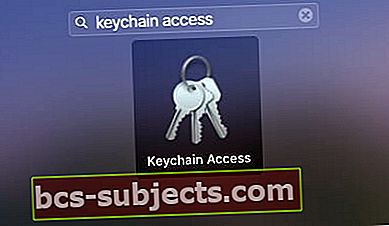
- اكتب في '@"بدون علامات الاقتباس في مربع البحث على يمينك

- حدد الحساب ، انقر بزر الماوس الأيمن و احذف كلمة المرور من سلسلة مفاتيح iCloud الخاصة بك
- الآن ، افتح ملف تطبيق البريد
- انقر فوق البريد> التفضيلات> الحسابات
- حذف حساب البريد الإلكتروني
- أضف حساب البريد الإلكتروني مرة أخرى مع التفاصيل
- أعد تشغيل MacBook وأعد تشغيل البريد
تحقق ومعرفة ما إذا كانت عملية الإرسال / التلقي تعمل مرة أخرى. في بعض الأحيان ، يمكن أن تتلف إدخالات الاعتماد المقابلة في iCloud Keychain (التكرارات وما إلى ذلك). تعمل الخطوات المذكورة أعلاه على إزالة هذه الإدخالات من iCloud Keychain وبمجرد إعادة تثبيت حساب البريد ، تعمل بيانات الاعتماد كما تريد ويمكنك إرسال رسائل البريد الإلكتروني واستلامها.
يمكنك أيضًا التحقق من المنتديات أو صفحات الدعم الخاصة بموفر خدمة البريد الإلكتروني لمعرفة ما إذا كانت هناك أية مشكلات تتعلق بدعم تطبيق البريد على macOS Catalina. في بعض الأحيان ، يواجه الموفرون الأصغر مشكلات مع البريد بعد ترقية macOS.
إذا كان مزود البريد الإلكتروني الخاص بك هو Gmail من Google وتجد نفسك تواجه مشكلات مستمرة في المصادقة ، فقد ترغب في التحقق من هذه المشاركة.
نأمل أن تكون قادرًا على حل بعض مشكلات البريد الشائعة على macOS Catalina عبر هذا المنشور.
يرجى إعلامنا في التعليقات أدناه إذا كان لديك أي أسئلة أو إذا كنت ترغب في مشاركة نصيحة تساعدك في الحصول على بريدك والعمل على macOS Catalina.
نصائح للقارئ 
- كل ما احتجت إلى فعله هو فتح تفضيلات النظام الخاصة بي لـ iCloud وإعادة إدخال معرف Apple / كلمة مرور iCloud الخاصة بي
- جرب نهج ريتش! افتح البريد واختر التفضيلات> الحسابات. حدد الحساب الذي يسبب لك مشكلة. انظر أسفل علامة التبويب سلوكيات صندوق البريد ، وتحقق مما إذا تم تعيين صندوق بريد سلة المهملات على لا شيء. إذا كان الأمر كذلك ، فقم بتغييره إلى المهملات أو الرسائل المحذوفة أو أي شيء تعتقد أنه مناسب. أغلق التفضيلات ثم أعد تشغيل تطبيق البريد. بمجرد إعادة التشغيل ، حاول حذف رسائل البريد الإلكتروني الخاصة بك.

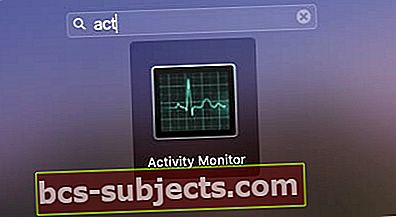
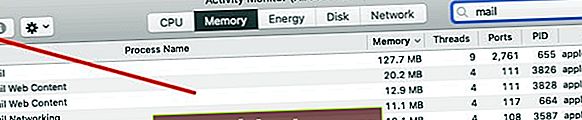
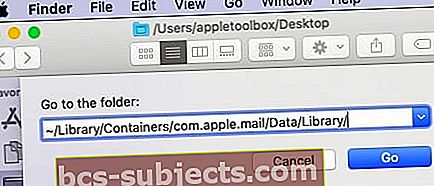 انقر فوق Go> Go To Folder واكتب كما هو موضح أعلاه.
انقر فوق Go> Go To Folder واكتب كما هو موضح أعلاه. انقل هذا المجلد إلى سلة المهملات
انقل هذا المجلد إلى سلة المهملات